
Wie übertrage ich Videos per USB oder drahtlos vom iPhone auf einen Dell-Laptop?

Ihr iPhone kann beeindruckende Videos aufnehmen, doch diese Clips füllen Ihren Speicherplatz schnell. Anstatt sich über Speicherplatzmangel Sorgen zu machen, können Sie sie einfach auf Ihren Dell-Laptop übertragen. So schaffen Sie Platz auf Ihrem Telefon und sichern Ihre Lieblingsmomente sicher.
In dieser Anleitung zeige ich Ihnen einfache Möglichkeiten, Videos von Ihrem iPhone auf einen Dell-Laptop zu übertragen. Wir behandeln sowohl kabelgebundene als auch kabellose Optionen, sodass Sie die für Sie am besten geeignete Methode auswählen können. Los geht's!
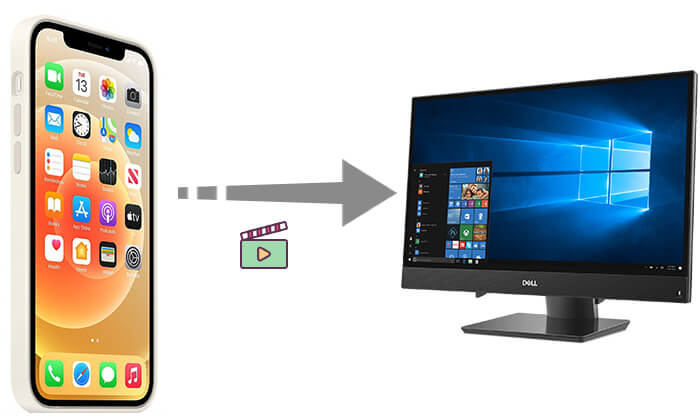
Die Übertragung von Videos per USB ist eine traditionelle und zuverlässige Methode. Hier erfahren Sie, wie Sie Videos auf vier einfache Arten per USB vom iPhone auf einen Dell-Laptop übertragen.
Der effektivste Weg, Videos vom iPhone auf einen Dell-Laptop zu übertragen, ist der Coolmuster iOS Assistant . Es handelt sich um ein leistungsstarkes Tool, das Benutzern die Verwaltung und Übertragung von Daten zwischen iOS Geräten und Computern erleichtert. Mit dieser Software können Sie die Videos auf Ihrem iPhone in der Vorschau anzeigen, die zu übertragenden Videos auswählen und sie dann schnell und ohne Qualitätsverlust auf Ihren Laptop übertragen, um sie zu sichern oder weiterzuverwenden.
Highlights des Coolmuster iOS Assistant:
So übertragen Sie mit dem iOS Assistenten Videos vom iPhone auf einen Dell-Laptop:
01 Laden Sie iOS Assistant herunter und starten Sie ihn auf Ihrem Windows oder Mac Computer. Verbinden Sie dann Ihr iPhone mit Ihrem Computer.
02 Entsperren Sie Ihr iPhone und vertrauen Sie dem Computer, wenn Sie dazu aufgefordert werden. Sobald iOS Assistent Ihr iPhone erkennt, wird die Hauptoberfläche angezeigt.

03 Wählen Sie im linken Menü „Videos“, um alle Videos von Ihrem iPhone auf Ihrem Computer anzuzeigen. Wählen Sie die Videos aus, die Sie übertragen möchten, und klicken Sie anschließend auf „Exportieren“, um den Übertragungsvorgang zu starten.

Video-Tutorial:
Wenn Sie Windows 10/11 verwenden, können Sie Ihre iPhone-Videos mit der integrierten Fotos-App auf den Dell-Laptop übertragen. Die App kann Videos automatisch von Ihrem iPhone löschen, nachdem sie auf Ihren Computer übertragen wurden.
Hier sind die Schritte:
Schritt 1. Verbinden Sie Ihr iPhone über ein USB-Kabel mit Ihrem Dell-Laptop.
Schritt 2. Öffnen Sie die Windows Fotos-App.
Schritt 3. Klicken Sie oben rechts auf die Schaltfläche „Importieren“ und wählen Sie „Von einem USB-Gerät“.
Schritt 4. Wählen Sie die Videos aus, die Sie importieren möchten, klicken Sie auf „Weiter“, wählen Sie den Speicherpfad und der Importvorgang wird automatisch abgeschlossen.

Eine weitere Möglichkeit, iPhone-Videos per USB auf den Dell-Laptop zu kopieren, ist die Verwendung Windows Datei-Explorers. Diese Methode erfordert jedoch manuelles Kopieren und Einfügen, was zeitaufwändig sein kann, insbesondere wenn Sie eine große Anzahl von Videos übertragen müssen.
So geht's:
Schritt 1. Verbinden Sie Ihr iPhone über ein USB-Kabel mit dem Computer. Auf Ihrem iPhone wird eine Abfrage angezeigt, ob Sie diesem Computer vertrauen. Tippen Sie auf „Vertrauen“ und geben Sie Ihren iPhone-Passcode ein.
Schritt 2. Öffnen Sie den Datei-Explorer auf Ihrem Computer. Klicken Sie im linken Navigationsbereich auf „Dieser PC“ und wählen Sie dann das Gerät „Apple iPhone“ aus.
Schritt 3. Navigieren Sie zum Ordner „Interner Speicher“, öffnen Sie den Ordner „DCIM“ und suchen Sie den Unterordner mit Ihren Videos.
Schritt 4. Wählen Sie die Videodateien aus, die Sie übertragen möchten, klicken Sie mit der rechten Maustaste und wählen Sie „Kopieren“. Fügen Sie sie dann in einen Ordner auf Ihrem Computer ein, den Sie zuvor vorbereitet haben.

Sie können AutoPlay auch verwenden, um Videos von einem iPhone auf einen Dell-Laptop zu übertragen. Führen Sie dazu die folgenden Schritte aus:
Schritt 1. Verbinden Sie Ihr iPhone mit dem Dell-Laptop . AutoPlay öffnet sich automatisch. Klicken Sie auf „Bilder und Videos importieren“.

Schritt 2. Sie können entweder einen neuen Ordner auf Ihrem Dell-Laptop für die Videos erstellen oder in den „Importeinstellungen“ einen vorhandenen Ordner auswählen.
Schritt 3. Wählen Sie die Videos aus, die Sie übertragen möchten, und klicken Sie auf „Importieren“, um sie von Ihrem iPhone auf Ihren Dell-Laptop zu verschieben.
Wir haben nun besprochen, wie man Videos per USB vom iPhone auf einen Dell-Laptop überträgt. Was tun, wenn Sie kein USB-Kabel verwenden und Videos lieber drahtlos übertragen möchten? Hier zeigen wir Ihnen zwei Methoden, wie Sie Videos ohne USB-Kabel vom iPhone auf einen Dell-Laptop übertragen können.
Wenn Sie iCloud-Fotos auf Ihrem iPhone aktiviert haben, können Sie die iCloud-Fotos problemlos auf den PC herunterladen . Stellen Sie jedoch sicher, dass Sie über genügend iCloud-Speicher verfügen.
Hier sind die Schritte:
Schritt 1. Öffnen Sie „Einstellungen“ auf Ihrem iPhone, gehen Sie zu „Apple-ID“, wählen Sie „iCloud“ und tippen Sie dann auf „Fotos“.
Schritt 2. Stellen Sie sicher, dass „iCloud-Fotos“ aktiviert ist, damit Ihre Fotos und Videos automatisch mit der Cloud synchronisiert werden.

Schritt 3. Öffnen Sie iCloud.com im Browser Ihres Dell-Laptops und melden Sie sich mit Ihrer Apple-ID an. Klicken Sie dann auf „Fotos“.

Schritt 4. Wählen Sie die Videos aus, die Sie herunterladen möchten, und klicken Sie dann auf die Download-Schaltfläche in der oberen rechten Ecke, um die Videos auf Ihrem Dell-Laptop zu speichern.

Reicht Ihr iCloud-Speicher nicht aus? Lesen Sie im folgenden Artikel, wie Sie iCloud-Speicher freigeben können.
iCloud-Speicher voll? So geben Sie iCloud-Speicher freiWenn es um drahtlose Übertragungen geht, denken Sie vielleicht an AirDrop. Leider ist AirDrop auf die Dateiübertragung zwischen Apple-Geräten beschränkt und kann keine Videos direkt von einem iPhone auf einen Dell-Laptop übertragen. Daher müssen Sie eine Windows Alternative zu AirDrop verwenden, beispielsweise Snapdrop.
So verwenden Sie Snapdrop, um Videos vom iPhone auf einen Dell-Laptop zu übertragen:
Schritt 1. Öffnen Sie die Snapdrop-Website ( https://snapdrop.net/ ) sowohl auf Ihrem Computer als auch auf Ihrem iPhone.
Schritt 2. Tippen Sie auf Ihrem iPhone auf das Symbol auf dem Bildschirm, um drei Optionen anzuzeigen: „Foto oder Video aufnehmen“, „Fotobibliothek“ und „Durchsuchen“.

Schritt 3. Wählen Sie eine der Optionen, um die Videos zu suchen und auszuwählen, die Sie übertragen möchten.
Schritt 4. Sobald die Übertragung abgeschlossen ist, klicken Sie auf die Schaltfläche „Herunterladen“, um die Videos auf Ihrem Computer zu speichern.
E-Mail ist auch eine bequeme Methode, eignet sich jedoch nur zum Übertragen kleiner Dateien und ist für große Dateien nicht sehr praktisch.
So geht's:
Schritt 1. Öffnen Sie die Mail-App auf Ihrem iPhone, erstellen Sie eine neue E-Mail und hängen Sie die Videodateien an, die Sie übertragen möchten.
Schritt 2. Senden Sie die E-Mail an eine E-Mail-Adresse, auf die Sie auf Ihrem Dell-Laptop zugreifen können.
Schritt 3. Öffnen Sie auf Ihrem Dell-Laptop Ihre E-Mail und laden Sie die Videodateien aus dem Anhang herunter.

Egal, ob Sie die kabelgebundene oder die kabellose Übertragung bevorzugen, mit den oben genannten Methoden können Sie Videos problemlos von Ihrem iPhone auf Ihren Dell-Laptop importieren. Wenn Sie ein umfassendes Tool zur Verwaltung und Übertragung von Videos benötigen, ist Coolmuster iOS Assistant eine ausgezeichnete Wahl. Er ist nicht nur einfach zu bedienen, sondern unterstützt auch die Übertragung verschiedener Datentypen und macht die Dateiverwaltung Ihres iPhones einfacher und komfortabler.
Laden Sie jetzt Coolmuster iOS Assistant herunter und erleben Sie eine effizientere Möglichkeit zum Übertragen von Videos!
Weitere Artikel:
So verbinden Sie das iPhone auf 6 Arten erfolgreich mit einem HP-Laptop
[8 Möglichkeiten] Wie überträgt man Fotos einfach vom iPhone auf einen HP-Laptop?
[Hot Guide] Wie übertrage ich Fotos vom iPhone auf einen Lenovo-Laptop?
Können wir Fotos per Bluetooth vom iPhone auf den PC übertragen? Eine Schritt-für-Schritt-Anleitung





